win10本地连接ip地址怎么设置 win10本地连接如何设置ip地址
更新时间:2023-10-12 13:54:31作者:xinxin
在长时间使用win10系统上网的时候,我们也偶尔会遇到电脑在网络连接时出现连接不上的问题,这时用户可以尝试通过修改win10系统本地连接的ip地址来进行修复,从而实现电脑网络正常连接,那么win10本地连接ip地址怎么设置呢?这里小编就给大家讲解win10本地连接如何设置ip地址,以供大家参考。
推荐下载:win10正版旗舰版
具体方法:
1、打开设置,找到网络和Internet,点击打开。
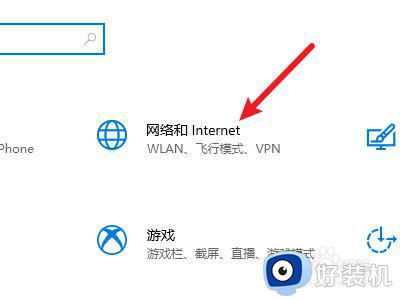
2、在下面找到网络和共享中心选项,点击打开。
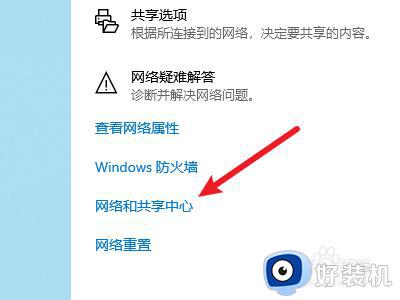
3、在右侧找到当前的连接,点击打开。
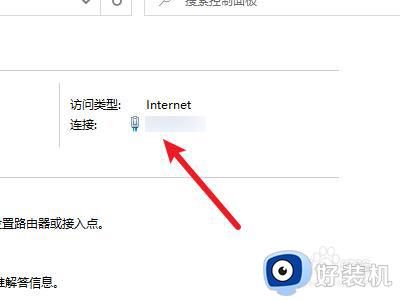
4、点击左下角的属性选项。
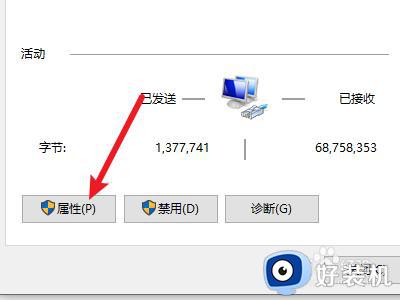
5、找到并选择ipv4协议,点击属性。
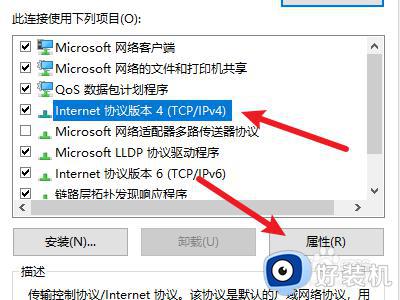
6、勾选使用下面的ip地址,并输入ip地址即可。
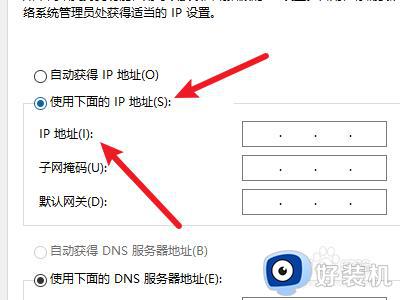
上述就是小编给大家带来的win10本地连接如何设置ip地址全部内容了,如果有不了解的用户就可以按照小编的方法来进行操作了,相信是可以帮助到一些新用户的。
win10本地连接ip地址怎么设置 win10本地连接如何设置ip地址相关教程
- win10怎么设置网络ip地址 win10设置网络ip地址的方法
- win10笔记本ip地址怎么查 win10查看本机IP地址的步骤
- win10在何处查看本机的ip地址 win10怎样查看本机ip地址
- win10电脑的ip地址在哪里看 快速查看win10电脑ip地址四种方法
- win10设置ip地址的方法 win10如何设置ip地址
- win10改电脑ip地址方法 win10电脑如何改ip地址
- windows10配置ip地址如何设置 windows10设置ip地址的方法步骤
- win10系统如何设置ip地址 win10系统怎么改ip地址
- windows10自动获取ip地址的方法 win10怎么自动获取ip地址
- win10电脑的ip地址在哪里找 win10系统怎么查看本机ip地址
- win10拼音打字没有预选框怎么办 win10微软拼音打字没有选字框修复方法
- win10你的电脑不能投影到其他屏幕怎么回事 win10电脑提示你的电脑不能投影到其他屏幕如何处理
- win10任务栏没反应怎么办 win10任务栏无响应如何修复
- win10频繁断网重启才能连上怎么回事?win10老是断网需重启如何解决
- win10批量卸载字体的步骤 win10如何批量卸载字体
- win10配置在哪里看 win10配置怎么看
win10教程推荐
- 1 win10亮度调节失效怎么办 win10亮度调节没有反应处理方法
- 2 win10屏幕分辨率被锁定了怎么解除 win10电脑屏幕分辨率被锁定解决方法
- 3 win10怎么看电脑配置和型号 电脑windows10在哪里看配置
- 4 win10内存16g可用8g怎么办 win10内存16g显示只有8g可用完美解决方法
- 5 win10的ipv4怎么设置地址 win10如何设置ipv4地址
- 6 苹果电脑双系统win10启动不了怎么办 苹果双系统进不去win10系统处理方法
- 7 win10更换系统盘如何设置 win10电脑怎么更换系统盘
- 8 win10输入法没了语言栏也消失了怎么回事 win10输入法语言栏不见了如何解决
- 9 win10资源管理器卡死无响应怎么办 win10资源管理器未响应死机处理方法
- 10 win10没有自带游戏怎么办 win10系统自带游戏隐藏了的解决办法
